Cum să creați o pâlnie eficientă de reorientare a anunțurilor Facebook: examinator de rețele sociale
Facebook / / September 26, 2020
 Doriți să vă îmbunătățiți campaniile de retargeting Facebook? Vă întrebați cum să construiți o pâlnie publicitară pe Facebook care vă economisește timp și efort?
Doriți să vă îmbunătățiți campaniile de retargeting Facebook? Vă întrebați cum să construiți o pâlnie publicitară pe Facebook care vă economisește timp și efort?
În acest articol, veți descoperi cum să creați o pâlnie publicitară Facebook care să reorienteze utilizatorii cu mai multe anunțuri pe o perioadă substanțială de timp.
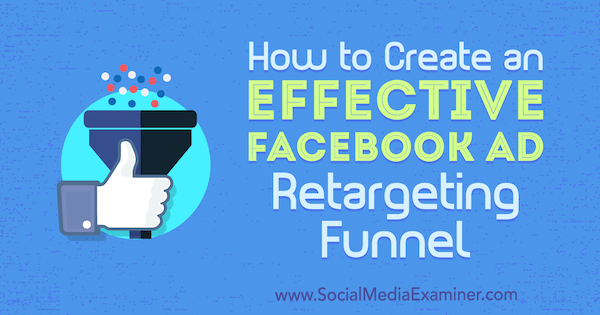
Despre Retargeting-ul Facebook și oboseala publicitară
Majoritatea companiilor au un public relativ mic și cald. Dacă nu lucrați pentru un brand mare, este puțin probabil să aveți sute de mii de abonați la e-mail sau milioane de vizitatori ai site-ului web pentru a reorienta, astfel încât să vă ardeți publicul cald mult mai repede decât frigul mai mare public. Acest lucru poate provoca cu ușurință Oboseala publicitară pe Facebook probleme, care duc inevitabil la o scădere a rezultatelor.
Folosirea unor bugete zilnice mici, în timp ce reorientarea unui public cald poate ajuta la prevenirea oboselii publicității, deoarece asigură că potențialii dvs. nu sunt difuzați prea des. Cu toate acestea, această tactică rareori oferă cea mai mare rentabilitate a cheltuielilor publicitare (ROAS).
Publicul dvs. cald este perspectivele dvs. hiper-receptive. Doriți să cheltuiți o proporție semnificativă din bugetul dvs. publicitar pentru acești oameni, deoarece vor răspunde cel mai bine la anunțurile dvs. și sunt mai predispuși să ia măsurile dorite.
Una dintre cele mai bune modalități de a evita oboseala publicitară cu aceste perspective este să creați o serie de anunțuri diferite care vizează simultan același public cald. Cand tu puneți fiecare anunț în propriul set de anunțuri și folosește Caracteristica Cap de frecvență, vei asigurați-vă că oamenii văd fiecare anunț nu mai mult de o dată pe săptămână.
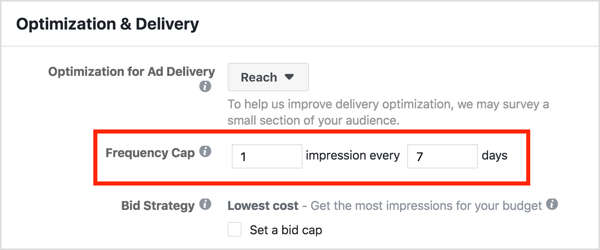
Și dacă creați suficiente reclame, această tehnică vă permite configurați campanii de retargeting veșnic verzi care pot rula luni întregi fără a necesita ajustări.
Acest articol vă arată cum să creați o campanie de retargeting Facebook care vizează vizitatorii site-ului, dar puteți utiliza cu ușurință această tactică cu lista dvs. de clienți, vizualizatorii video, aprecierile paginii de Facebook și așa pe.
# 1: Creați un public personalizat pentru vizitatorii site-ului web
Pentru a crea un public personalizat pentru vizitatorii site-ului web, trebuie să aveți pixelul Facebook instalat pe site-ul dvs. web. Dacă nu l-ați adăugat, iată un ghid pas cu pas instalarea pixelului Facebook.
Acum deschisManager de anunțuri și SelectațiPublic sub Active.
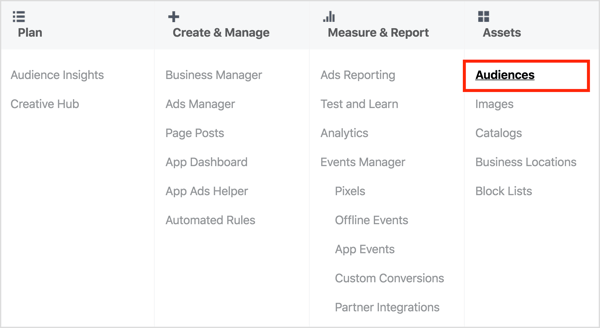
Apoi clicCreați public și SelectațiPublic personalizat din meniul derulant.
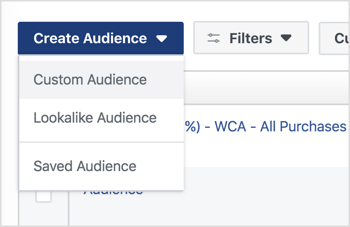
În fereastra care se deschide, selectați Trafic pe site.
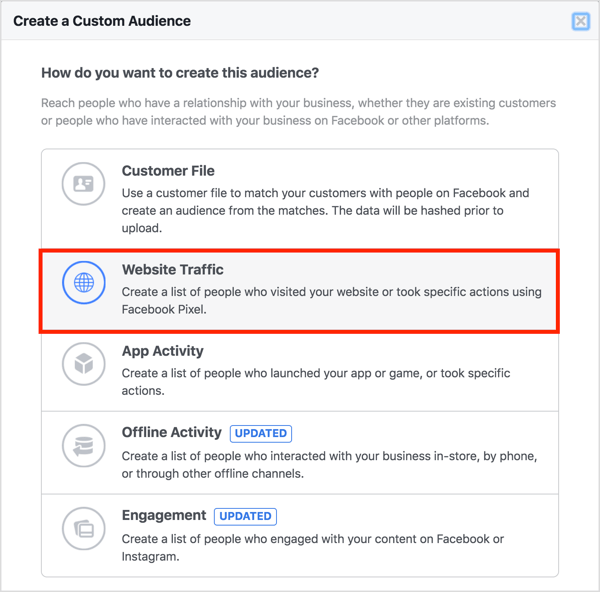
Apoi, vedeți fereastra de creare a publicului. Facebook vă oferă multă flexibilitate atunci când reorientați vizitatorii site-ului web. daca tu faceți clic pe meniul derulant Toți vizitatorii site-ului web, dezvăluiți opțiuni pentru vizați persoanele care vizitează anumite pagini, petrec mult timp pe site-ul dvs. sau au îndeplinit criteriile evenimentului.
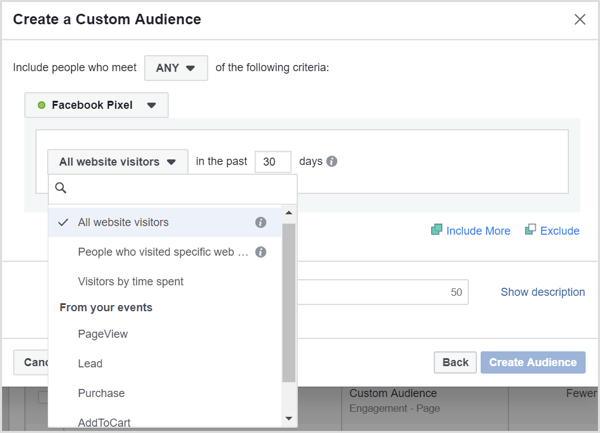
Pentru a menține lucrurile simple pentru acest articol, vizați toți vizitatorii site-ului din ultimele 180 de zile, așa cum se arată mai jos. Acest lucru vă va oferi cel mai mare public personalizat de pe site.
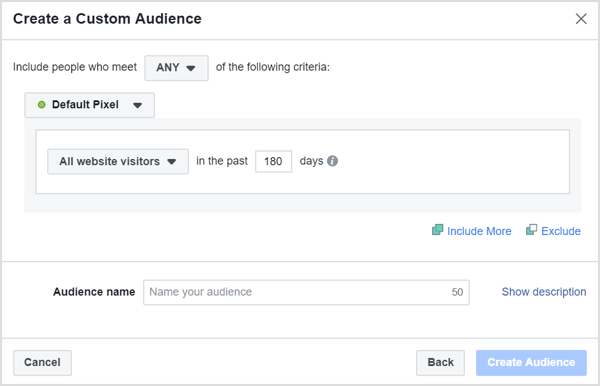
Următor →, introduceți un nume pentru publicul dvs. personalizat și clicCreați public.
Facebook vă va întreba dacă doriți să creați un anunț pentru a viza noul dvs. public personalizat sau să îl extindeți creând un public similar. Ignorați acele mesaje pentru moment și treceți la pasul 2.
# 2: Configurați o campanie de acoperire Facebook
Acum că v-ați creat publicul personalizat al site-ului, este timpul să configurați Campanie Facebook care va viza acești utilizatori.
Deschideți Managerul de anunțuri și clicCreați campanie. În fereastra de creare rapidă, dați un nou nume campaniei dvs. și selecteazăAtingeți obiectivul campaniei.
Atingeți obiectivul vă permite să utilizați funcția de limitare a frecvenței, care împiedică afișarea anunțurilor dvs. către potențialii dvs. prea des într-o perioadă scurtă de timp.
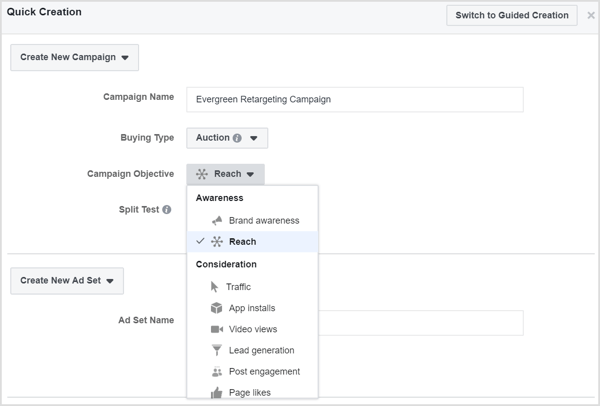
In cele din urma, introduceți numele de substituent pentru primul set de anunțuri și pentru anunț, și clicSalvați în schiță în colțul din dreapta jos.
# 3: vizați publicul personalizat al vizitatorului site-ului dvs. în setul de anunțuri
Acum trebuie să configurați noul set de anunțuri, astfel încât să vizeze publicul personalizat al vizitatorilor site-ului dvs.
Pentru a face acest lucru, navigați la setul de anunțuri din noua dvs. campanie și derulați în jos până la secțiunea Public.
Obțineți instruire în marketing YouTube - online!

Doriți să vă îmbunătățiți implicarea și vânzările cu YouTube? Apoi, alăturați-vă celei mai mari și mai bune adunări de experți în marketing YouTube, pe măsură ce împărtășesc strategiile lor dovedite. Veți primi instrucțiuni live pas cu pas axate pe Strategia YouTube, crearea de videoclipuri și anunțurile YouTube. Deveniți eroul de marketing YouTube pentru compania și clienții dvs. pe măsură ce implementați strategii care obțin rezultate dovedite. Acesta este un eveniment de instruire online live de la prietenii dvs. de la Social Media Examiner.
CLICK AICI PENTRU DETALII - VÂNZAREA SE ÎNCHEIE 22 SEPTEMBRIE!În câmpul Publicuri personalizate, introduceți numele publicului personalizat al vizitatorului site-ului dvs. web.
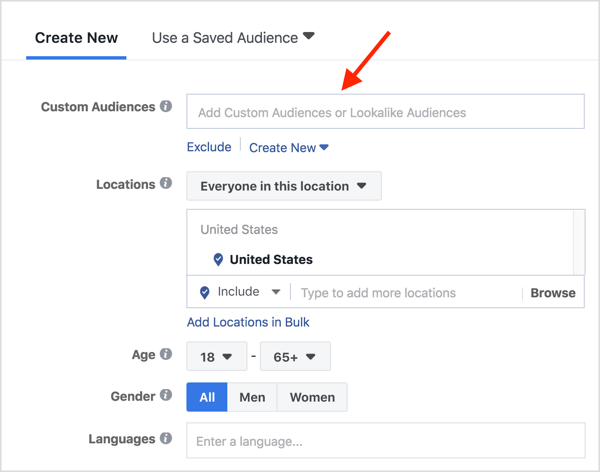
Vă recomandăm să lăsați restul opțiunilor de direcționare deschise, așa cum se arată mai sus. Nu este nevoie să adăugați alte criterii de direcționare, deoarece faceți publicitate doar persoanelor care v-au vizitat site-ul web. Includerea altor criterii de direcționare va reduce dimensiunea publicului țintă, ceea ce nu doriți să faceți.
# 4: Setați o limită de frecvență
Pentru a seta o limită de frecvență, rămâneți în setul de anunțuri și derulați în jos până la secțiunea Optimizare și livrare.
Primul, asigurați-vă că Optimizarea pentru difuzarea anunțurilor este setată la Acoperire. Apoi alegeți numărul maxim de afișări publicitare pe care doriți să le aibă fiecare clientpe o anumită perioadă de timp.
Aici, am selectat 1 afișare la fiecare 7 zile, ceea ce înseamnă că fiecărei persoane din publicul țintă i se va afișa un anunț în acest set de anunțuri o dată pe săptămână:
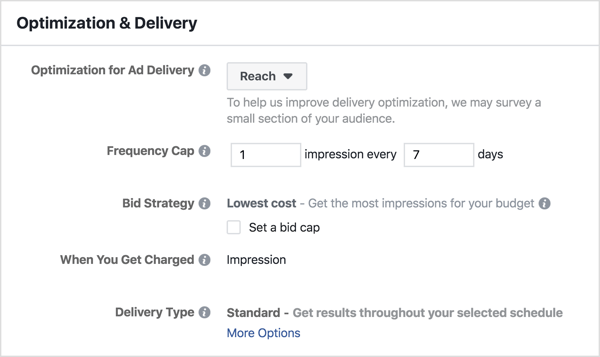
O impresie la fiecare 7 zile este un loc bun pentru a începe dacă doriți să creați cel puțin 14 anunțuri diferite. În acest fel, fiecărui prospect îi poate fi difuzat un anunț diferit de cel al companiei dvs. de două ori pe zi, săptămânal. Cu toate acestea, dacă intenționați să începeți doar cu 10 anunțuri, vă recomandăm să măriți frecvența la 1 afișare la fiecare 5 zile.
# 5: Creați peste 10 anunțuri de retargeting Facebook
Pentru a face această campanie mereu verde, trebuie să luați măsuri pentru a evita oboseala publicitară. Cel mai bun mod de a face acest lucru, în timp ce profitați la maximum de campaniile dvs. de retargeting Facebook, este să creați multe anunțuri diferite, care sunt distincte unele de altele. Variațiile ușoare ale copiei nu vor împiedica oboseala anunțurilor.
Pentru întreprinderile de servicii, s-ar putea creați videoclipuri scurte care oferă valoare pieței dvs. țintă și încheiați cu un îndemn la acțiune. Pe de altă parte, companiile bazate pe produse și comerțul electronic ar putea creați o serie de reclame diferite care promovează produse diferite.
Acolo unde este posibil, utilizați și mai multe formate de anunțuri. Amestecați anunțuri video cu anunțuri imagine, cu carusel și chiar cu anunțuri text simple.
Iată o campanie de retargeting Facebook cu 12 anunțuri diferite difuzate simultan:
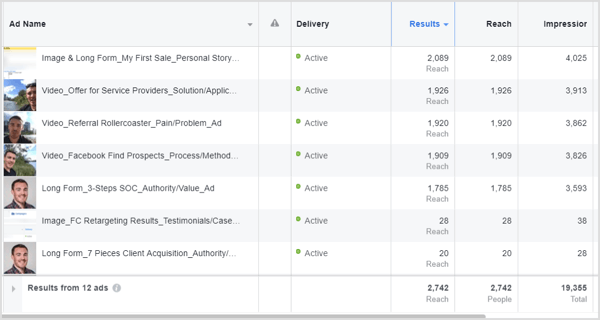
Cu cât creați mai multe anunțuri, cu atât veți putea rula mai mult această campanie către același public. Și dacă creați suficiente anunțuri, această campanie de reorientare poate rula pe o perioadă substanțială de timp, fără a fi nevoie să faceți ajustări.
# 6: Duplicați setul de anunțuri Facebook pentru fiecare anunț Facebook
Este important să nu puneți toate anunțurile într-un singur set de anunțuri. Fiecare anunț are nevoie de propriul set de anunțuri sau potențialii dvs. vor vedea un singur anunț la fiecare 7 zile.
Prin crearea unui set de anunțuri separat pentru fiecare anunț, puteți faceți publicitate pe piața dvs. țintă de mai multe ori pe zi, dar fiecare anunț va fi afișat doar o dată pe săptămână.
Duplicarea unui set de anunțuri este usor. Pur şi simplu bifați caseta de selectare de lângă setul de anunțuri și clicDuplicat.
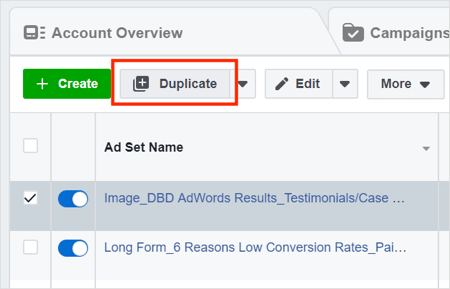
Puteți copia seturi de anunțuri în campania originală sau într-una diferită și puteți crea mai multe duplicate simultan.
Pentru această tactică, copiați setul de anunțuri în campania publicitară originală și creați un duplicat pentru fiecare anunț.
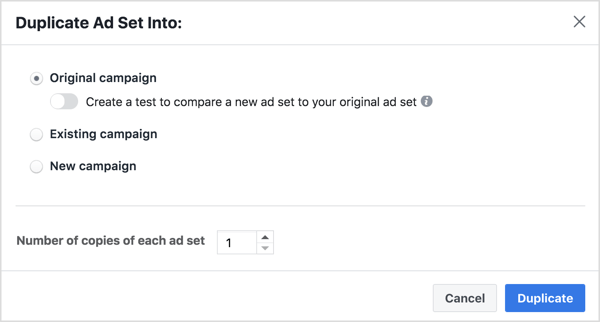
Utilizați livrarea accelerată atunci când vizați segmentele de public personalizate mici
Acest ultim pas este o tehnică avansată opțională pe care o puteți utiliza dacă reorientați un segment de public personalizat mic.
Când selectați obiectivul campaniei Reach, Facebook vă va pune anunțurile în fața unui număr cât mai mare de oameni cu cel mai mic cost. Acest lucru ar putea însemna că doar un procent mic din publicul dvs. personalizat vă va vedea de fapt anunțurile. Pentru a contracara această problemă, utilizați Livrare accelerată caracteristică. Veți plăti mult mai mult pentru fiecare 1.000 de afișări, dar un procent mai mare din publicul dvs. personalizat vă va vedea anunțurile.
Pentru a utiliza livrarea accelerată, navigați la unul dintre seturile de anunțuri și derulați în jos până la secțiunea Optimizare și livrare. Facebook nu vă permite să utilizați livrarea accelerată decât dacă setați mai întâi o limită de licitare. Trebuie să utilizați o limită de licitare destul de mare pentru a vă asigura că un procent ridicat din publicul dvs. personalizat vă va vedea anunțurile.
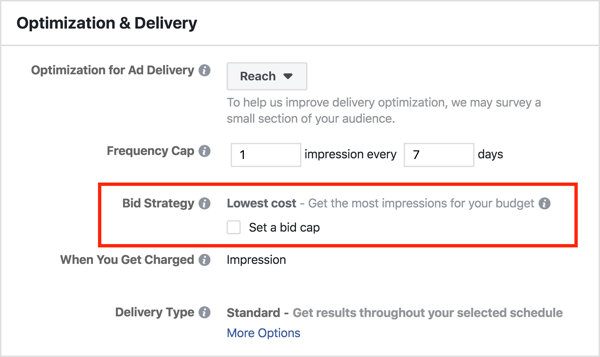
Vă recomand setați un plafon de licitare de 4-5 ori mai mare decât CPM-urile dvs. obișnuite pentru public cald (costul la 1.000 de afișări). Este important să rețineți că această sumă va fi mult mai mare decât va recomanda Facebook.
De exemplu, să presupunem că atunci când vă reorientați lista de e-mailuri utilizând livrarea standard, suma CPM este de obicei în jur de 10 USD. În acest caz, ați putea seta un plafon de licitare de 50 USD atunci când utilizați livrarea accelerată.
În cadrul Strategiei de licitare, selecteazăSetați o limită de licitareCaseta de bifat și introduceți suma dvs.. Apoi clicMai multe opțiuni în partea de jos a ferestrei și SelectațiLivrare accelerată.
Pentru acest exemplu, setul de anunțuri ar trebui să arate astfel:
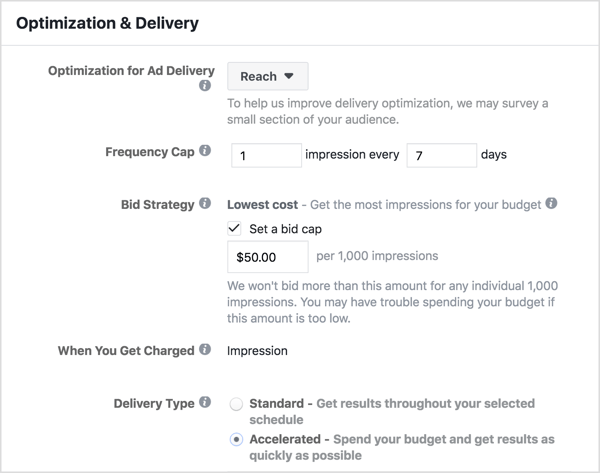
Faceți clic aici pentru a afla cum să recunoașteți semnele oboselii anunțurilor Facebook și să ajustați anunțurile Facebook existente pentru o performanță mai bună.
Tu ce crezi? Care este experiența dvs. cu campaniile de retargeting Facebook și oboseala publicitară? Ați mai folosit funcția de limitare a frecvenței? Vă rugăm să ne împărtășiți gândurile în comentariile de mai jos.



